php 편집기 Baicao는 오늘 Win10 시스템의 실용적인 기능인 작업 표시줄을 자동으로 숨기는 기능을 소개합니다. Win10 시스템의 작업 표시줄은 일반적으로 사용되는 도구 중 하나이지만 때로는 화면 공간을 차지하고 시각적 경험에 영향을 미치기도 합니다. 작업 표시줄 자동 숨기기 기능을 사용하면 작업 표시줄을 사용하지 않을 때 자동으로 숨겨서 화면 공간을 더 확보하고 작업 효율성을 높일 수 있습니다. 이 기사에서는 Win10 시스템의 작업 표시줄 자동 숨기기 기능을 활성화하고 설정하여 바탕 화면을 더욱 깔끔하게 만들고 작업을 더욱 편리하게 만드는 방법을 설명합니다.
Windows 10에는 정크 파일을 자동으로 정리하는 기능이 내장되어 있어 매일 자동으로 캐시 정크를 정리하므로 간단하고 실용적입니다.

? 정기 청소
1단계: [시작] 메뉴 표시줄에서 [설정]을 찾아 열고 [시스템]을 클릭합니다.
단계 2: [스토리지]를 클릭하고 [스토리지 센스]를 켠 다음 [스토리지 센스 구성 또는 지금 실행]을 클릭하세요.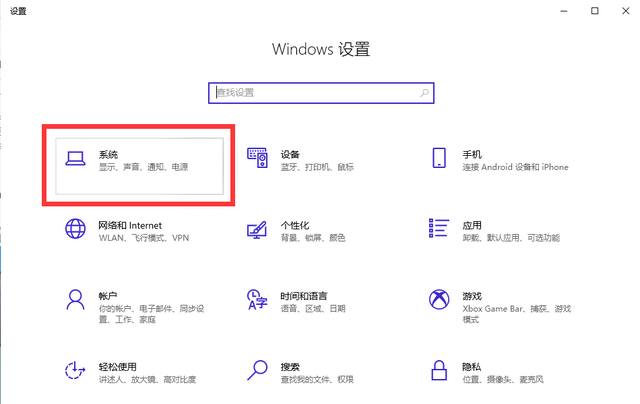
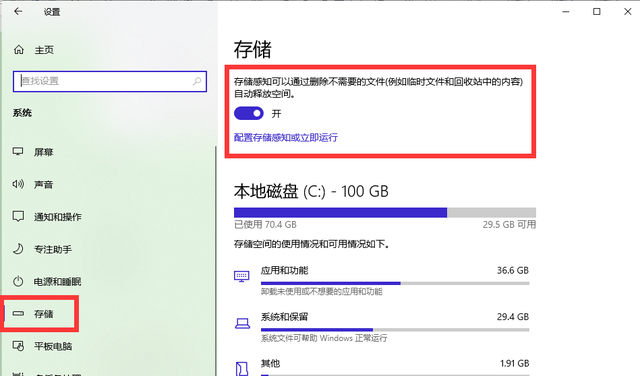
다음으로 [문서 응용 프로그램에서 사용하지 않는 임시 파일 삭제]를 켜서 시스템이 정크 파일을 자동으로 정리합니다.
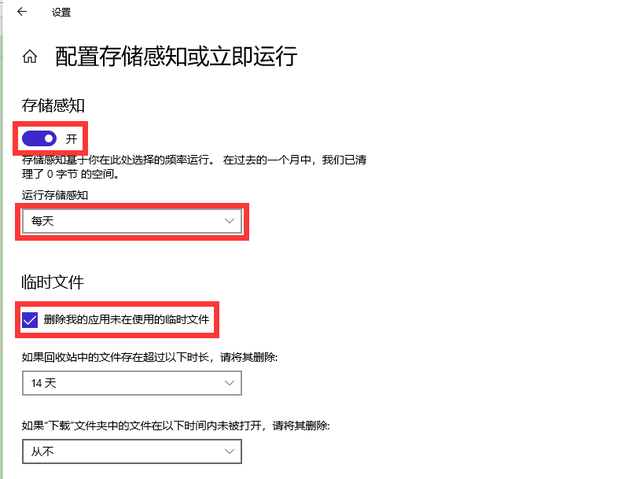
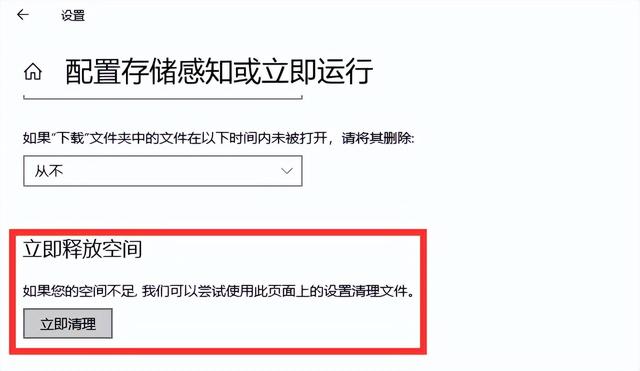
일반적으로 캐시 파일을 수동으로 정리할 수 있으며 작업이 복잡하지 않습니다.
첫 번째 단계: [Windows+R], [%temp%]를 입력하고 [확인]을 클릭하면 캐시 파일 폴더로 들어갑니다.
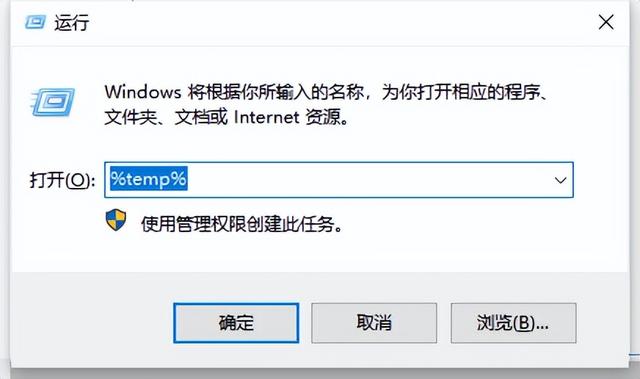
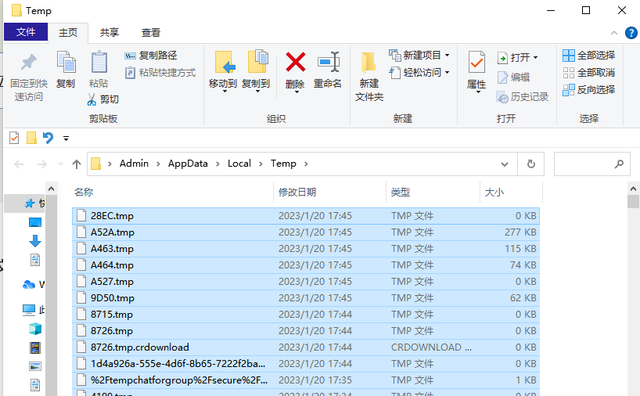
오늘의 내용은 여기로 공유합니다. 좋다고 생각하시면 더 많은 분들에게 도움이 되실 수 있도록 전달해드려요~
위 내용은 Win10은 자동으로 숨깁니다.의 상세 내용입니다. 자세한 내용은 PHP 중국어 웹사이트의 기타 관련 기사를 참조하세요!